Propaganda
Você pode use o iCloud da Apple para e-mail e contatos Como sincronizar seus contatos do iPhone para o MacPrecisa sincronizar seus contatos do iPhone com o seu Mac? Isso permite que você mantenha o backup e o acesso em qualquer dispositivo. consulte Mais informação no seu iPad, mas há uma boa chance de você já usar o Gmail e o Google Agenda. iOS oferece excelente suporte para contas do Google, então você pode adicionar facilmente sua conta do Google e seu e-mail, contatos e calendários serão sincronizados automaticamente com o seu iPad.
Os dados da sua conta do Google estarão acessíveis nos aplicativos integrados do seu iPad, embora o Google também ofereça seu próprio aplicativo Gmail dedicado. Aqui está o que você precisa saber.
Adicione sua conta do Google
Tudo o que você realmente precisa fazer é adicionar sua conta do Google no aplicativo Configurações do iPad. Para começar, abra o aplicativo Ajustes na tela inicial do seu iPad. Role para baixo no painel esquerdo e toque no Mail, Contatos e Calendário categoria e, em seguida, toque no Adicionar Conta opção em Contas.

Toque em Google logotipo para adicionar uma conta do Google.
Você será solicitado a inserir um nome, e-mail, senha e uma descrição para sua conta. O endereço de e-mail e a senha são essenciais para fazer login em sua conta, enquanto o nome que você inserir aqui será mostrado como seu nome quando você enviar e-mails desta conta em seu iPad.
O campo de descrição é para seus próprios fins, portanto, dê uma descrição adequada à conta. Se você tiver uma conta pessoal do Google e outra profissional, poderá separá-las marcando-as como “Conta pessoal” e “Conta profissional”.

Se você tem verificação em duas etapas Quais serviços oferecem autenticação de dois fatores?Não muito tempo atrás, Tina contou a você tudo sobre a autenticação de dois fatores, como ela funciona e por que você deve usá-la. Em suma, a autenticação de dois fatores (2FA), ou verificação em duas etapas, como às vezes é chamada, é um adicional ... consulte Mais informação habilitado para proteger sua conta do Google, você precisará criar uma senha específica do aplicativo para o seu iPad em vez de inserir a senha da sua conta do Google. Clique neste link para acessar a página de senhas específicas do aplicativo se precisar criar uma senha específica do aplicativo. Digite um nome como “Gmail no meu iPad” na página e clique em Gerar senhae digite a senha mostrada na tela no campo de senha do seu iPad.
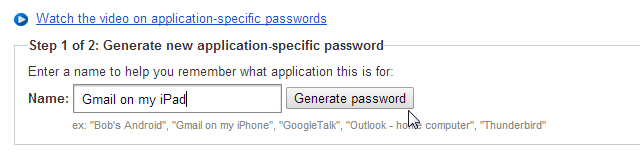
Depois de fazer login, você poderá escolher o tipo de dados que deseja sincronizar. Se você já configurou uma conta, pode ver essas configurações tocando no nome da conta na tela Mail, Contatos, Calendários no aplicativo Configurações. Provavelmente, você desejará sincronizar todos os tipos de dados da Conta do Google, mas pode desativar algumas coisas se preferir.
Seu iPad usa sincronização bidirecional para os dados escolhidos. E-mails, contatos e eventos da agenda serão sincronizados de ambas as maneiras, portanto, as alterações feitas no iPad serão sincronizadas à sua conta do Google e todas as alterações que você fizer na web ou em outros dispositivos serão sincronizadas de volta para o seu iPad. Tudo isso acontece automaticamente, então você não precisa pensar sobre isso.
Se você optar por sincronizar as notas, as notas do aplicativo Notas em seu iPad aparecerão em sua conta do Gmail com um rótulo denominado Notas.

Acesse seus dados sincronizados
Seu Gmail pode ser acessado no aplicativo Mail, que é o cliente de e-mail integrado do iPad. O aplicativo Mail usa o protocolo IMAP IMAP vs. POP3: O que é e qual você deve usar?Se você já configurou um aplicativo ou cliente de e-mail, certamente já se deparou com os termos POP e IMAP. Você se lembra qual escolheu e por quê? Se você não está... consulte Mais informação , para que você tenha acesso a todos os seus e-mails. Graças à natureza do IMAP, todas as alterações que você fizer também serão sincronizadas - portanto, se você ler um e-mail no seu iPad, ele será marcado como lido na sua conta do Gmail. Usar é simples; é apenas mais um cliente de e-mail.
A diferença está na maneira como o Gmail lida com as solicitações - e se ele deve ser arquivado ou descartado por padrão. Você pode fazer suas próprias escolhas pessoais na conta Avançado configurações do Mail, Contatos e Calendário cardápio. Você pode optar por mover as mensagens descartadas para a lixeira ou arquivo.
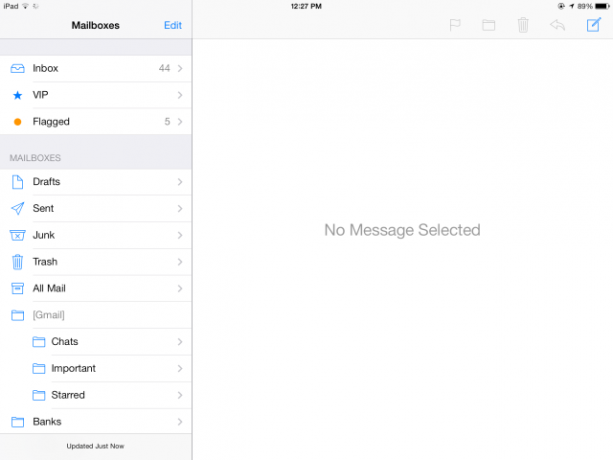
Os contatos são preenchidos automaticamente conforme você os digita no campo apropriado. Isso também disponibiliza seus contatos do Google em outros aplicativos do iPad que solicitam acesso aos seus contatos. iOS 7 Um guia completo para iniciantes no iOS 11 para iPhone e iPadAqui está tudo o que você precisa saber para começar a usar o iOS 11. consulte Mais informação oferece sincronização bidirecional com os contatos do Gmail, para que todos os novos contatos que você criar no seu iPad possam ser sincronizados com os seus Contatos do Google.
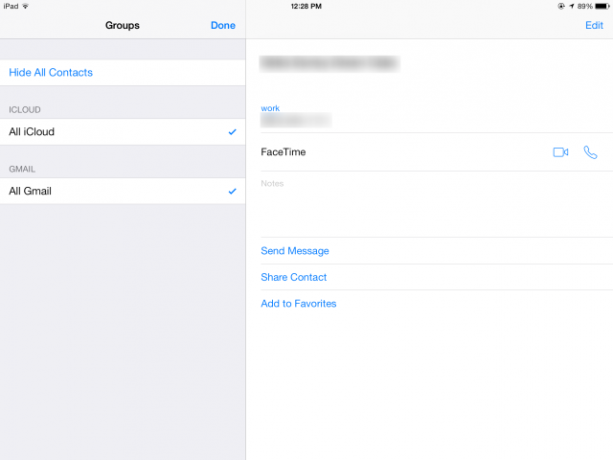
O aplicativo Agenda exibe eventos do seu Google Agenda. Esses próximos eventos da agenda também aparecerão em o centro de notificação O que há de novo no iOS 7?Uma nova geração de iOS está quase chegando, revelada na Conferência Mundial de Desenvolvedores da Apple na semana passada. Guiado fortemente por (Senhor) Jony Ive, o iOS 7 marca um afastamento claro dos elementos céticos da IU de ... consulte Mais informação , que você pode acessar deslizando de cima para baixo na tela do seu iPad. Os eventos que você adiciona em seu iPad também devem ser sincronizados com sua conta do Google Agenda.
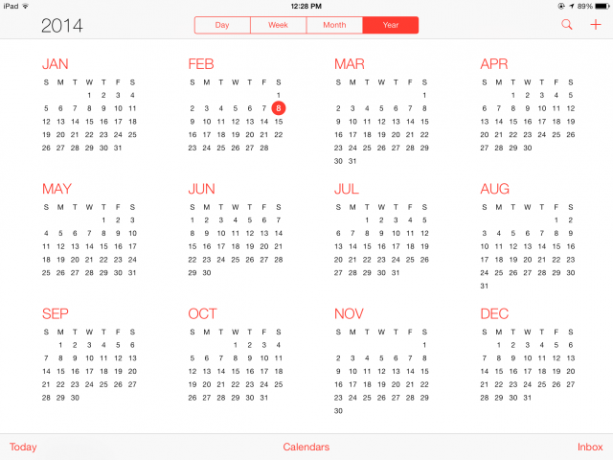
O aplicativo do Gmail
Se você não gosta do aplicativo Mail incluído em seu iPad, pode optar por instalar Aplicativo Gmail do Google em vez de. O aplicativo Gmail fornece uma interface para sua conta do Gmail fornecida pelo Google, para que eles possam integrar mais recursos do Gmail. A maior vantagem de usar o aplicativo Gmail será vista por aqueles que confiam nos rótulos do serviço.

Você ainda vai querer adicionar sua conta do Google ao iPad, mesmo se fizer isso. O Google não fornece um aplicativo oficial do Google Agenda, então você terá que visualizar seus eventos de agenda no aplicativo Agenda incluído em seu iPad. Sincronizar seus contatos com sua conta do Google também garante que seus contatos estarão disponíveis em todos os aplicativos do iPad. Você também pode instalar aplicativos de calendário de terceiros não oficiais, como o Sunrise Calendar, que exibirá os eventos do Google Calendar.
Você prefere outro aplicativo para acessar o Gmail, Google Agenda ou seus contatos no iPad? Deixe um comentário e compartilhe qualquer outro aplicativo de sua preferência!
Crédito da imagem: Sean MacEntee no Flickr
Chris Hoffman é um blogueiro de tecnologia e viciado em tecnologia que mora em Eugene, Oregon.